Acer lcd 显示器快速入门指南 (qsg, 安装显示器底座, 将显示器连接计算机 – Acer B326HUL User Manual
Page 21: 外部控制, 简体中文
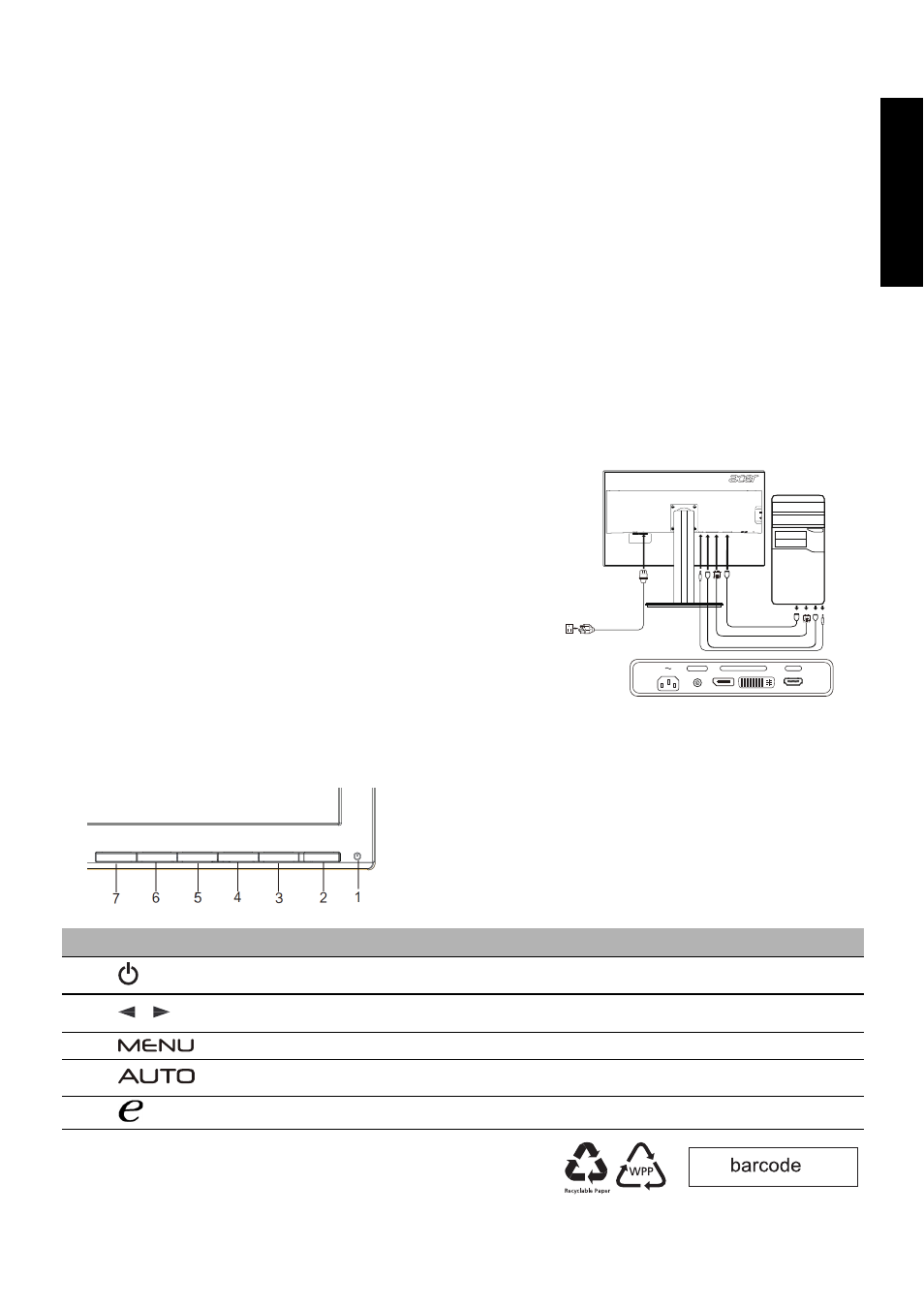
液晶显示器快速安装指南
简
体中文
Acer LCD
显示器快速入门指南 (QSG)
重要的安全须知
请仔细阅读下面的使用说明
1.
清洁 LCD 显示器屏幕:首先确认使用的电源线符合你所使用的地区标准。
•
关闭 LCD 显示器电源,拔掉电源线。
•
将非溶解性清洁液喷洒到抹布上,轻轻擦拭屏幕。
2.
不要将 LCD 显示器放置在窗户附近。显示器遭受雨淋、受潮或阳光直接照射时可能导致严重损坏。
3.
不要按压 LCD 屏幕。过分用力按压可能导致显示屏永久性损坏。
4.
不要卸下机盖或尝试自行维修本机器。应由经过授权的技术人员执行各种维修任务 。
5.
将 LCD 显示器存放在温度为 -20° C 到 60° C (-4° F 到 140° F)的房间内。在此范围之外存放 LCD 显示器时,可能导致永久性损坏。
6.
若出现下列情形,应立即拔掉显示器电源,并与经过授权的技术人员联系:
•
显示器与 PC 之间的信号线磨损或损坏。
•
液体溅到 LCD 显示器上或者显示器遭受雨淋。
• LCD
显示器或机壳损坏。
安装显示器底座
1.
从包装中取出显示器。
2.
将支脚架连接到底座。 ( 对所选型号 )
3.
顺时针旋转可锁定。 确保底座锁定到支架。 ( 对所选型号 )
4.
使用自带的翼片或合适的硬币旋转螺丝,将底座固定到支架。 ( 对所选型号 )
将显示器连接计算机
1.
关闭计算器,并拔下电源线。
2. 2-1
连接 HDMI 线 (仅限 HDMI 输入型号)
a.
请确定显示器与电脑的电源都已经关闭。
b.
将 HDMI 线连接到计算机。
2-2
连接数字线 (仅限双输入型号)
a.
请确定显示器与电脑的电源都已经关闭。
b.
将 24pin DVI 缆线的一端接到显示器的后方,将另一 端连接到计算
机的 DVI 端口上。
2-3
连接 DP 线 (仅限 DP 输入型号)
a.
请确定显示器与电脑的电源都已经关闭。
b.
将 DP 线连接到计算机。
3.
连接音频线 (仅限于音频输入型号)(选配件)
4.
将显示器电源线插入显示器背面的电源端口。
5.
将计算机和显示器的电源线插入旁边的电源插座。
6.
选择 Power-off USB charge ON/OFF 以启用 / 禁用 Power-off USB charge (电源关闭时 USB 充电)功能。
外部控制
MM.T0T00.004
4J.2DH01.031
编号 图标
项目
描述
1, 2
电源开关 / 指示灯
打开或关闭显示器的电源。
蓝色表示已打开电源。橘黄色表示处于待机 / 节能模式。
3, 4
减号 / 加号
如果 OSD 处于活动状态,按减号或加号按钮可在 OSD 选项中进行切换。
5
OSD
功能
按下时查看 OSD。再按一次进入 OSD 中的选择项。
6
自动调整 / 退出
显示 OSD 时,按自动退出 OSD。若未显示 OSD,按自动时显示器自动优化显
示位置、聚焦和显示时钟。
7
Empowering
键
按 Empowering 键打开 Acer eColor Management OSD 并进入方案模式。
POWER
AUDIO IN
DP
DVI-D IN
HDMI
HDMI
DP
DVI
HDMI
AUDIO IN
DP
HDMI
DVI-D IN
/
